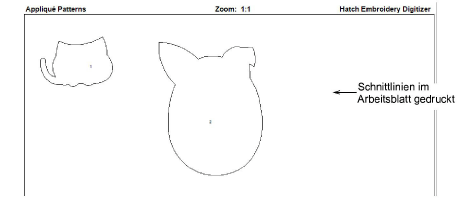Benutzen Sie Stickmuster ausgeben > Schnittlinien exportieren, um das aktuelle Stickmuster oder markierte Objekte als SVG-Dateiformat zum Schneiden zu exportieren.
|
|
Benutzen Sie Stickmuster ausgeben > Schnittlinien exportieren, um das aktuelle Stickmuster oder markierte Objekte als SVG-Dateiformat zum Schneiden zu exportieren. |
Mit dem Schnittlinien exportieren-Befehl können Sie Applikationen und/oder Stickereiformen als SVG-Dateiformat exportieren. Der Befehl funktioniert auch für Schriftarten. Sie können ganze Schriftobjekte als Schnittlinien exportieren oder sie zerlegen und als individuelle Buchstaben exportieren. Die Schnittdaten umfassen Applikationsformen mit Konturen der Stoffflicken, die die Applikation füllen werden. Nur geschlossene Formen können als Schnittdateien exportiert werden. Hatch Embroidery erlaubt Ihnen, ganze Dateien oder nur markierte Objekte zu exportieren. Exportierte SVG-Dateien können in manchen Schneidemaschinen direkt benutzt oder in ein Format wie zum Beispiel FCM konvertiert werden.
1Öffen Sie das zu exportierende Stickmuster. Markieren Sie auf Wunsch das oder die Objekte, das/die Sie exportieren möchten.
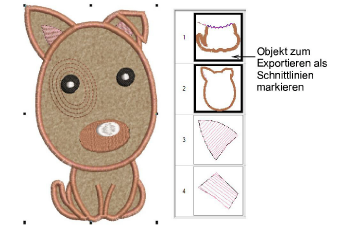
Anmerkung: Nur geschlossene Formen können als Schnittdateien exportiert werden. Die Geschlossene Form-Befehle können benutzt werden, um offene Formen zu schließen.
2Klicken Sie auf Stickmuster ausgeben > Schnittlinien exportieren oder wählen Sie den Befehl aus dem Datei-Menü aus.
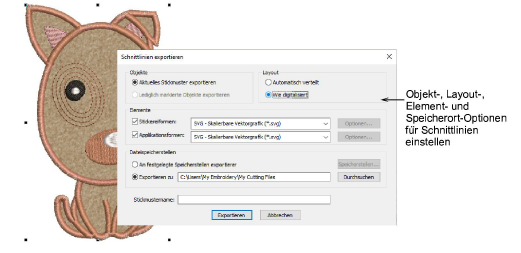
3Einstellungen nach Bedarf anpassen:
|
Einstellungen |
Details |
|
Objekte |
Wählen Sie, ob das gesamte Stickmuster oder nur markierte Objekt/e exportiert werden sollen. |
|
Layout |
Wählen Sie aus, ob Schnittlinien wie digitalisiert oder automatisch arrangiert exportiert werden sollen. |
|
Elemente |
Wählen Sie, ob nur Applikations-Schnittlinien und/oder Schnittlinien für andere Stickereiformen exportiert werden sollen. Ausschnittstickerei und Bling werden nur angezeigt, wenn diese Funktion in der Software freigegeben sind. |
|
Dateispeicherstellen |
Die Exportdateien werden standardmäßig in einem Ordner namens 'My Cutting Files' im 'My Embroidery'-Ordner in der Stickmuster-Bibliothek gespeichert. Dieser Ordner wird beim Exportieren erstellt, wenn er nicht bereits existiert. Alternativ können Sie wie abgebildet für jedes Element separate Export-Speicherorte einrichten:
|
|
Motivname. |
Standardmäßig der aktuelle Stickmustername. Dieser kann vor dem Exportieren der Schnittliniendatei geändert werden. Für jedes Element werden separate Dateien exportiert. Der Elementname wird an den Stickdateinamen angehängt - z.B.
|
4Öffnen Sie die Dateien in einem geeigneten SVG-Editor. Brother-Schneidemaschinen verwenden ihr eigenes FCM-Format. Dieses Format kann über ihre kostenlose Online-Konvertierungssoftware erstellt werden. Andere Schneidemaschinen lesen jetzt PES-Dateien. Mehrere Schneidemaschinen erlauben eine Online-Bearbeitung. Wenn Sie sich entschieden haben, das gesamte Stickmuster zu exportieren, müssen Sie die Objekte unter Umständen im Editor zum individuellen Schneiden trennen.
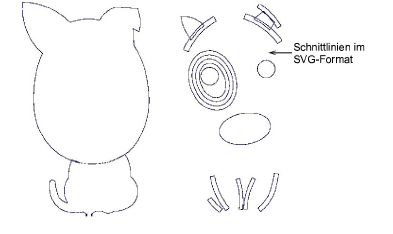
5Applikations-Schnittlinien können auch auf Stickmusterberichte gedruckt werden.